Malgré le fait que le format PDF soit l'un des plus adaptés au partage de documents, il est préférable de l'utiliser uniquement lorsque le document est complet et que le destinataire a seulement besoin de le lire. Il peut être difficile d'apporter des modifications à un document PDF. Cependant, l'édition est une partie importante du processus d'écriture, et vous aurez besoin de modifier un élément de votre document PDF à un moment ou à un autre. C'est là que les éditeurs PDF gratuits s'avèrent utiles. Pour vous faciliter la tâche, nous avons compilé une sélection des éditeurs PDF gratuits les plus performants, qui conviennent parfaitement à l'édition de documents.
La liste des 5 meilleurs éditeurs PDF gratuits
Comparaison des 5 meilleurs éditeurs de PDF gratuits
Il est pratiquement impossible de trouver aujourd'hui des éditeurs PDF gratuits, car il n'existe pas de véritable éditeur PDF gratuit. En réalité, tous les véritables éditeurs de PDF qui vous permettent de modifier les textes existants sont payants. Cependant, nous avons préparé un tableau comparatif des meilleurs éditeurs PDF gratuits ou à prix avantageux pour les systèmes d'exploitation Windows et Mac. Ce tableau comparatif vous permettra de choisir le lecteur PDF de votre choix. Si vous souhaitez utiliser un véritable éditeur PDF qui vous permette non seulement d'ajouter du texte à un PDF, mais aussi de modifier le texte existant dans un PDF, nous vous recommandons vivement UPDF.
Windows • macOS • iOS • Android 100% sécurisé
| Logiciel | Tarif | Système d’exploitation | Modifier du texte existe | Fonctionnalités d’édition | Note |
| UPDF | US$39.99 par an US$59.99 à vie (Un seul achat pour toutes les plateformes) | Windows, Mac, Android, iOS | Modifier du texte, des images, des liens, des filigranes, des arrière-plans, des pages, etc. | 4.8 | |
| Sejda | US$63 par an | Internet | Il ne dispose pas d'une véritable fonction d'édition. Il ne peut pas modifier le texte existant, mais seulement ajouter des zones de texte au PDF. | 4.0 | |
| LibreOffice | Gratuit, mais il s'agit d'une solution bureautique et non d'un éditeur PDF professionnel. | Windows, Mac | L'édition ne peut pas se faire directement, car le logiciel convertit d'abord vos fichiers PDF. La mise en page de votre fichier PDF d'origine risque d'être affectée. | 4.0 | |
| PDFescape | Ultimate : US$5.99 par mois (US$71.88 par an) | Windows/Internet | Il ne propose pas de véritable fonction d'édition. Il ne peut pas modifier le texte existant, mais seulement ajouter des zones de texte au PDF. | 4.2 | |
| Smallpdf | Pro : US$9 par mois (US$108 par an) Team : US$7 par mois (US$84 par an) | Internet | Il ne propose pas de véritable fonction d'édition. Il ne peut pas modifier le texte existant, mais seulement ajouter des zones de texte au PDF. | 4.1 |
1. UPDF
UPDF n'est pas seulement un lecteur ou une visionneuse de fichiers PDF. UPDF est l'un des meilleurs éditeurs de PDF pour Mac et Windows. Vous pouvez renoncer aux logiciels compliqués et opter pour UPDF, qui est très simple d'utilisation. En quelques clics, vous pouvez éditer, annoter, convertir, utiliser l’OCR, signer et sécuriser vos documents.
Windows • macOS • iOS • Android 100% sécurisé

UPDF est un logiciel complet permettant de travailler avec des documents PDF. Il permet de créer, d'éditer, de convertir, de partager et de protéger n'importe quel fichier PDF. Il est ainsi possible de modifier le texte, de télécharger des images et des graphiques, et d'en découper des parties lors de l'édition. Vous pouvez le convertir au format Word, Excel ou HTML, ou créer une image si vous avez besoin de le convertir vers un autre format.
Avantages:
- Vous pouvez convertir vos PDF vers d’autres formats de fichiers ou utiliser le PDF à des fins d’archivage.
- La fonction OCR vous permet de convertir un PDF ou des PDF à base d'image en PDF modifiable en seulement quelques clics.
- UPDF protège vos informations au moyen d'un mot de passe.
- De nombreux outils d'annotation sont disponibles pour vous permettre de passer en revue vos documents PDF.
- Il est très simple d'éditer des textes, des images, des pages, des liens, des filigranes ou des arrière-plans dans les PDF.
- Diviser un fichier en plusieurs PDF.
- Signer un PDF à l'aide d'une signature électronique ou manuscrite.
- Imprimer facilement des documents PDF.
Fonctionnalités:
- Interface conviviale
- Vitesse rapide
- Fournit un environnement sécurisé pour les documents PDF.
- Prix raisonnable avec les mêmes fonctions que d'autres éditeurs PDF haut de gamme.
Windows • macOS • iOS • Android 100% sécurisé
Comment modifier un PDF sous Windows (Tutoriel video)
2. Sejda
Sejda est un éditeur PDF en ligne de petite taille, mais qui possède des fonctions d'édition remarquables. Étant donné qu'il s'agit d'un éditeur de PDF en ligne, vous pouvez éditer vos PDF sur n'importe quel système d'exploitation. Sejda est un outil gratuit, et vous pouvez utiliser librement ses fonctionnalités PDF gratuites. Si vous souhaitez faire une mise à jour, vous pouvez acheter l'un de ses forfaits. Le forfait offre des fonctionnalités avancées que vous ne pourrez pas obtenir dans sa version gratuite.
La fonction d'édition de cet outil n'est pas effective, car vous ne pouvez qu'ajouter du texte au PDF, mais il ne vous permet pas de modifier le texte existant.
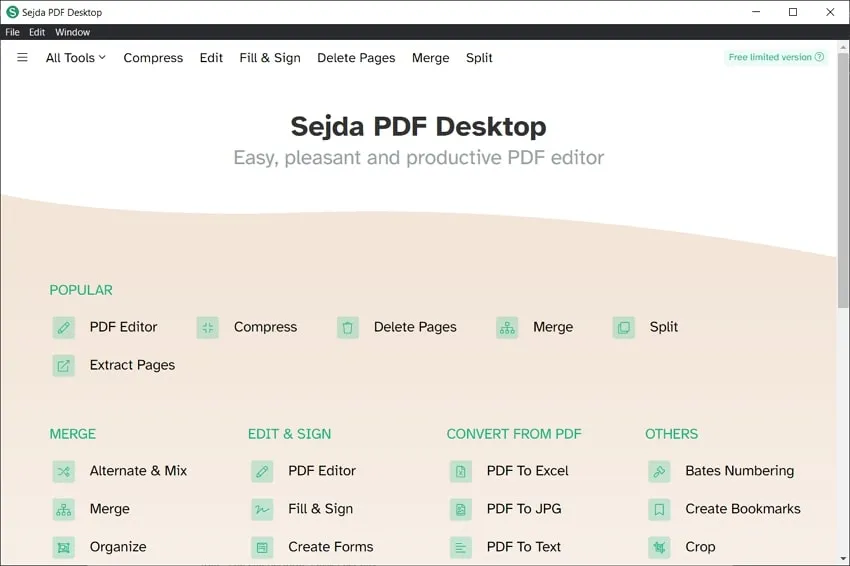
Avantages:
- Riche en fonctions d'édition de PDF
- Simple et intuitif
Inconvénients:
- Vous ne pourrez pas modifier du texte existant dans un PDF
- Pas stable ni sécurisé
3. LibreOffice
LibreOffice n'est autre qu'un éditeur PDF gratuit à usage personnel et professionnel. LibreOffice est simple et ergonomique, ce qui en fait un outil idéal pour les personnes qui ne sont pas familiarisées avec l'édition de fichiers PDF ou avec les logiciels informatiques avancés. Dès que vous avez téléchargé et installé LibreOffice sur votre disque dur, vous pouvez commencer à modifier des fichiers PDF.
Cependant, cet outil est une suite bureautique, et non un éditeur professionnel de fichiers PDF. Lorsque vous importez votre fichier PDF dans son interface, il se peut que la mise en page d'origine soit altérée.

Avantages:
- Idéal pour ceux ne voulant pas acheter MS Office à un prix élevé.
Inconvénients:
- Il n'est guère aisé de charger des fichiers PDF volumineux ou complexes avec LibreOffice.
- LibreOffice peut se figer ou se bloquer lorsqu'il tente de charger des fichiers ou des projets PDF plus volumineux.
- Ce n'est pas un outil PDF de qualité professionnelle.
4. PDFescape
PDFescape est un éditeur de PDF gratuit qui vous permet de modifier des fichiers PDF comportant jusqu'à 100 pages. Vous ne pourrez pas modifier le texte ou les images, mais vous pourrez seulement ajouter les vôtres. Il contient un excellent outil de saisie de texte, ainsi que la possibilité de dessiner sur le PDF, de caviarder des informations, d'ajouter des notes autocollantes, et bien plus encore.

Son site internet est compatible avec tous les systèmes d'exploitation, mais sa version bureau n'est disponible que pour Windows 7 et les versions plus récentes.
Avantages:
- Peut ajouter du nouveau texte à un fichier PDF
Inconvénients:
- Vous ne pouvez pas modifier des textes existants dans les fichiers PDF.
- Limitez la taille du PDF et la longueur de ses pages.
5. Smallpdf
Smallpdf est un autre éditeur de PDF open-source permettant d'ajouter du texte, des images, des signatures et des formes à votre PDF. Vous pouvez utiliser votre ordinateur, Google Drive ou Dropbox pour télécharger le fichier. Vous ne pourrez pas changer les polices de caractères dans la boîte à outils de texte, mais vous pourrez modifier la taille et la couleur de la police.

Vous pourrez aussi utiliser votre PDF pour en extraire des pages. Une fois que vous avez fini de modifier le PDF, vous pouvez l'enregistrer sur votre ordinateur ou sur votre compte Dropbox. Vous pouvez également partager le lien de téléchargement du PDF avec d'autres personnes, le lien n'étant toutefois valable que pendant deux semaines.
Cet outil ne vous permet pas non plus de modifier le texte existant dans le PDF. Vous ne pouvez qu'en ajouter de nouveaux.
Avantages:
- Vous pouvez ajouter du texte au PDF
- Vous pouvez charger et enregistrer des PDF à partir de différentes sources.
Inconvénients:
- Vous ne pouvez pas modifier du texte existant
- Vous ne pouvez modifier que 2 PDF par jour
Conclusion
Nous avons analysé 5 éditeurs de PDF. Avant de choisir votre logiciel, vous devez déterminer vos besoins. Il doit s'agir d'un éditeur PDF gratuit qui dispose au moins des fonctions élémentaires : modification de texte, ajout d'images, rotation ou déplacement de pages. L'outil choisi doit être simple et clair. Il est souhaitable que les fichiers soient traités sans perte en termes de qualité. Si vous travaillez quotidiennement sur des documents électroniques et que vous n'avez pas le temps de vous pencher sur la question, choisissez le meilleur éditeur de PDF - UPDF. Il s'agit de l'un des outils les plus efficaces pour convertir les fichiers PDF d'un format à l'autre, permettant une édition facile, et disposant d'une fonction OCR avancée qui satisfait tous les besoins des utilisateurs. Vous pouvez le télécharger ci-dessous et l'essayer dès maintenant !
Windows • macOS • iOS • Android 100% sécurisé
 UPDF
UPDF
 UPDF pour Windows
UPDF pour Windows UPDF pour Mac
UPDF pour Mac UPDF pour iPhone/iPad
UPDF pour iPhone/iPad updf android
updf android UPDF AI en ligne
UPDF AI en ligne UPDF Sign
UPDF Sign Lire le PDF
Lire le PDF Annoter le PDF
Annoter le PDF Modifier le PDF
Modifier le PDF Convertir le PDF
Convertir le PDF Créer le PDF
Créer le PDF Compresser le PDF
Compresser le PDF Organiser les pages PDF
Organiser les pages PDF Fusionner les PDF
Fusionner les PDF Diviser le PDF
Diviser le PDF Rogner le PDF
Rogner le PDF Supprimer les pages PDF
Supprimer les pages PDF Pivoter le PDF
Pivoter le PDF Signer le PDF
Signer le PDF Formulaire PDF
Formulaire PDF Comparer les PDF
Comparer les PDF Protéger le PDF
Protéger le PDF Imprimer le PDF
Imprimer le PDF Traitement par lots
Traitement par lots OCR
OCR UPDF Cloud
UPDF Cloud À propos de UPDF AI
À propos de UPDF AI Solutions de UPDF AI
Solutions de UPDF AI FAQ sur UPDF AI
FAQ sur UPDF AI Résumer le PDF
Résumer le PDF Traduire le PDF
Traduire le PDF Expliquer le PDF
Expliquer le PDF Analyser le PDF
Analyser le PDF Analyser les informations de l'image
Analyser les informations de l'image PDF vers carte mentale
PDF vers carte mentale Discuter avec IA
Discuter avec IA Mode d'emploi
Mode d'emploi Spécifications techniques
Spécifications techniques Mises à jour
Mises à jour FAQs
FAQs Astuces pour UPDF
Astuces pour UPDF Blog
Blog Actualités
Actualités Avis sur UPDF
Avis sur UPDF Centre de téléchargement
Centre de téléchargement Contactez-nous
Contactez-nous












 Freddy Leroy
Freddy Leroy 